- 系统
- 教程
- 软件
- 安卓
时间:2020-12-01 来源:u小马 访问:次
Win10专业版系统U盘无法弹出该如何解决?Win10是微软发布的最后一款独立版本,功能强大,简单易用,U盘作为一种移动存储工具,作用还是非常大的。有朋友在平时使用Win10专业版系统的过程中遇到了U盘无法弹出的问题,遇到了这样的问题该如何解决呢?今天小编就来为大家介绍一下Win10专业版系统U盘无法弹出的解决方法,希望大家会喜欢。
Win10专业版系统U盘无法弹出的解决方法:
方法一:
1、打开开始菜单,点击设置
2、点击系统
3、选择左侧的通知和操作,点击右侧的“选择在任务栏上显示哪些图标”#f#

4、找到windows资源管理器,将其开启
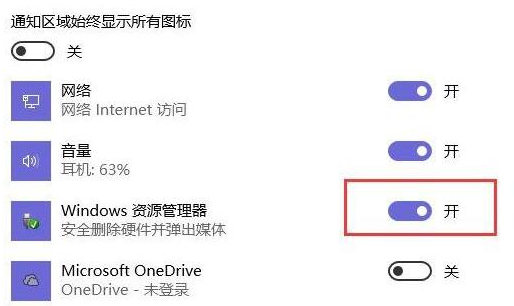
方法二、
1、右击任务栏,选择任务管理器
2、打开任务管理默认进入进程界面,在"映像名称"中寻找"ru.dll32.exe"进程
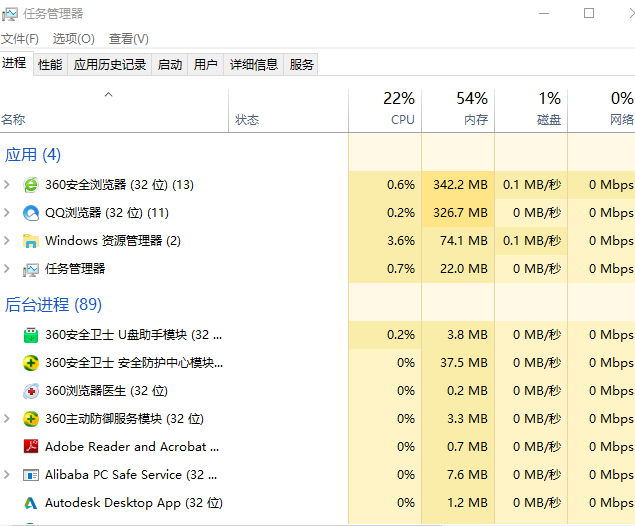
3、选择"rundll32.exe"进程,点击"结束进程"--“是”,之后尝试U盘是否能弹出
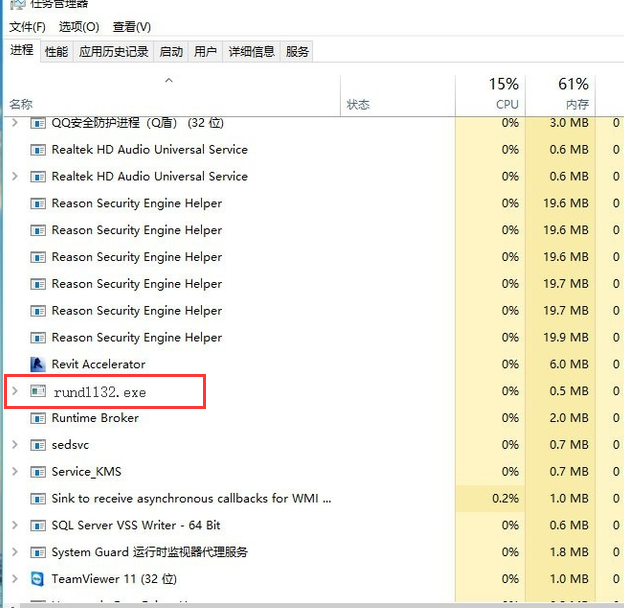
4、如果不性就右击进程中的"Windows 资源管理器",选择“重新启动”
5、如果还是不行,清空剪切板,或者在你的硬盘上随便进行一下复制某文件再粘贴的操作,这时候再去删除U盘提示符!

以上介绍的内容就是关于Win10专业版系统U盘无法弹出的解决方法,不知道大家学会了没有,如果你也遇到了这样的问题的话可以按照小编的方法自己尝试一下,希望可以帮助大家解决问题,谢谢!!!想要了解更多的Windows10技巧请关注Win10镜像官网~~~~





